Да ли редовно користите Гоогле Цхроме на више рачунара? Ево како можете да готово све у прегледачу лако синхронизујете у Гоогле Цхроме-у.
Гоогле Цхроме нуди врло једноставан начин задржавањаобележивачи, подешавања, тема и још више синхронизованих између различитих рачунара на којима је покренут Цхроме. Ово вам може помоћи да задржите исто искуство прегледања на радној површини, преносном рачунару и радном рачунару или чак између Виндовс, Линук или Мац ОС машина. Све што вам треба је Гоогле налог, као што је Гмаил, и прегледач Цхроме инсталиран на више рачунара. Ево како да га подесите.
Подесите синхронизацију у Гоогле Цхроме-у
Да бисте започели, кликните дугме француског кључа у Цхроме-у и кликните Подесите синхронизацију.
![ссхот-2010-07-05- [23-58-03]](/images/cloudandinternet/sync-your-google-chrome-bookmarks-theme-and-more.png)
Алтернативно, кликните на Опције, а затим изаберите Личне ствари у прозору Опције и изаберите Подесите синхронизацију. Имајте на уму да је то једини начин да га отворите у новом издању за Цхроме 6 за програмере.
![ссхот-2010-07-06- [00-00-15]](/images/cloudandinternet/sync-your-google-chrome-bookmarks-theme-and-more_2.png)
Сада унесите свој Гоогле налог и лозинку у искачући прозор и кликните Пријавите се.
![ссхот-2010-07-05- [23-58-25]](/images/cloudandinternet/sync-your-google-chrome-bookmarks-theme-and-more_3.png)
После неколико тренутака видећете потврдуда је ваш прегледач сада синхронизован са облаком. Сада, ако желите да се ваши обележивачи и још више синхронизују са Цхроме-ом на другом рачунару, поновите горње кораке на том рачунару, а обележивачи и тема са првог рачунара спојиће се са Цхроме-ом на другом. На овај начин можете синхронизовати онолико рачунара колико желите.
![ссхот-2010-07-05- [23-58-49]](/images/cloudandinternet/sync-your-google-chrome-bookmarks-theme-and-more_4.png)
Промените подешавања синхронизације
Ако бисте радије синхронизовали само неке ствари из Цхроме-а, попут обележивача, кликните на Синхронизовано унесите у мени француског кључа или отворите дијалог Опције као горе.
![ссхот-2010-07-06- [00-01-27]](/images/cloudandinternet/sync-your-google-chrome-bookmarks-theme-and-more_5.png)
Кликните Прилагоди дугме за одабир подешавања.
![ссхот-2010-07-05- [23-59-19]](/images/cloudandinternet/sync-your-google-chrome-bookmarks-theme-and-more_6.png)
Ако користите подразумевану верзију Цхроме-а, тренутно можете да изаберете да синхронизујете обележиваче, подешавања и теме. Опозовите избор свих ставки које не желите да синхронизујете, а затим кликните на дугме У реду.
![ссхот-2010-07-05- [23-58-33]](/images/cloudandinternet/sync-your-google-chrome-bookmarks-theme-and-more_7.png)
Ако користите верзију за Цхроме 6 за развој,имаћете више опција синхронизације, укључујући могућност синхронизације података и додатака образаца. Ако желите, можете да пређете на верзију Цхроме-а за развој; погледајте наш водич о пребацивању између издања, бета и развојне верзије Цхроме-а.

Ако сте одабрали синхронизацију тема, Цхроме ће вас обавестити када се нова тема инсталира синхронизацијом. Ако не желите да задржите синхронизовану тему, кликните Поништи да бисте се вратили на подразумевану или претходну тему.
![ссхот-2010-07-05- [15-50-19]](/images/cloudandinternet/sync-your-google-chrome-bookmarks-theme-and-more_9.png)
Искључите Цхроме синхронизацију
Ако желите да спречите Цхроме да се синхронизује са другим прегледачима, отворите картицу Опције као и раније и изаберите
![ссхот-2010-07-06- [00-24-14]](/images/cloudandinternet/sync-your-google-chrome-bookmarks-theme-and-more_10.png)
Кликните Прекини синхронизацију дугме на искачућем прозору и сада ће Цхроме зауставити ажурирање промена у облаку. Имајте на уму да ћете морати да укључите синхронизацију на свим рачунарима које сте подесили за синхронизацију.
![ссхот-2010-07-05- [23-59-30]](/images/cloudandinternet/sync-your-google-chrome-bookmarks-theme-and-more_11.png)
Приступите Цхроме обележивачима из било ког прегледача
Синхронизација ваших обележивача и још више задржава вашискуство прегледања конзистентно на вашим рачунарима и оперативним системима. Али, шта ако прегледате са рачунара пријатеља или са јавног рачунара? Заправо, Цхроме синхронизација ће вам и даље помоћи да останете продуктивни.
Када Цхроме синхронизује ваше обележиваче између прегледача, он их такође чува на вашем налогу Гоогле докумената. Када подесите синхронизацију обележивача у Цхроме-у, пријавите се на свој налог Гоогле докумената. Изаберите Гоогле Цхроме да видите своје обележиваче.
![ссхот-2010-07-05- [22-49-00]](/images/cloudandinternet/sync-your-google-chrome-bookmarks-theme-and-more_12.png)
Сада можете да прегледате своје обележиваче, па чак и да их организујете по мапама. Ако желите да отворите обележивач, једноставно кликните на

Изгледа да Гоогле документи понекад не преусмеравају правилно на обележивач. Ако примите грешку 404, вратите се у Гоогле документе и кликните десним тастером миша на обележивач који желите да отворите. Кликните Прикажи детаље да бисте видели стварну адресу.
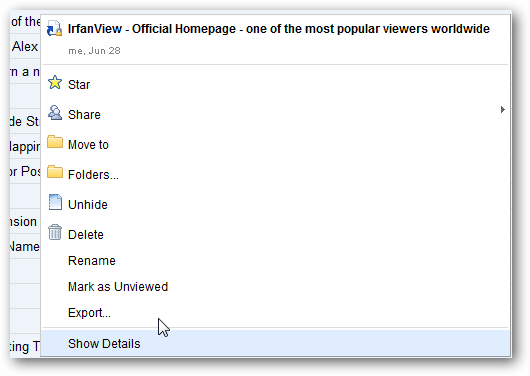
Страницу можете прегледати у Детаљи страницу из Гоогле докумената или кликните Отвори да бисте директно отворили веб локацију.

Или, ако желите да преузмете све обележиваче, изаберите фасциклу, кликните Више акције, и изаберите Извези.
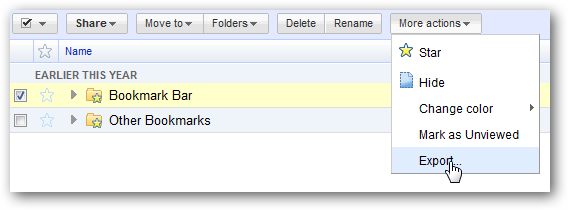
Кликните везу за преузимање у оквиру и ГооглеДокументи ће сачувати све ваше обележиваче у ХТМЛ датотеци и омогућити вам да их преузмете као зип датотеку. Једном када се преузме, можете да распакујете ХТМЛ датотеку, а затим погледате своје обележиваче или их увезете у други прегледач.

Закључак
Без обзира да ли редовно користите Цхроме на више уређајарачунарима или на више оперативних система инсталираних на истом рачунару, Цхроме Синц олакшава одржавање вашег прегледавања свуда доследним. С обзиром да такође можете приступити синхронизованим Цхроме обележивачима било где са Гоогле документима, одлична је идеја да синхронизујете обележиваче чак и ако Цхроме користите само на једном рачунару. Волели бисмо да видимо синхронизацију картица како бисмо могли да отворимо картице на једном рачунару и наставимо да их користимо на другом, али можда ћемо то добити касније у будућем издању.
Везе
Инсталирај Гугл хром
Приступите свом налогу Гоогле докумената








